来源:小编 更新:2024-09-29 04:38:36
用手机看
电脑游戏手柄设置步骤详解
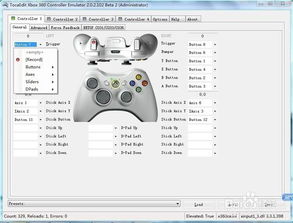
在进行电脑游戏手柄设置之前,请确保您已经具备了以下条件:
- 一款电脑游戏手柄(如Xbox、PS、Logitech等)
- 一台连接互联网的电脑
- 电脑的USB接口

将游戏手柄的USB接口插入电脑的USB接口。大多数现代电脑都会自动识别并安装相应的驱动程序。当您看到右下角任务栏出现设备连接提示时,表示手柄已成功连接到电脑。

在电脑桌面的左下角,点击“开始”按钮,然后在搜索框中输入“控制面板”,点击搜索结果中的“控制面板”应用程序。

在控制面板窗口中,找到并点击“设备和打印机”选项。

在“设备和打印机”窗口中,您将看到所有已连接的设备列表。找到并点击您的游戏手柄图标。
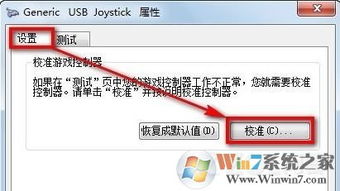
右键点击游戏手柄图标,然后从弹出的菜单中选择“游戏控制器设置”。
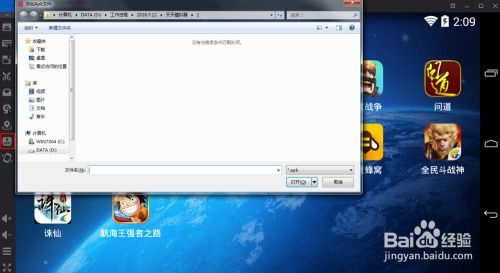
在游戏控制器设置窗口中,点击右下角的“属性”按钮。
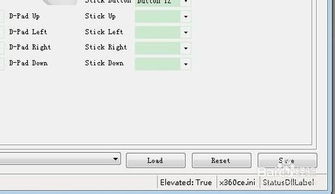
在弹出的属性窗口中,切换到“测试”选项卡。您可以按下手柄上的各个按钮,观察屏幕上的十字光标是否相应地移动。如果按钮正常工作,十字光标会在屏幕上正确地响应您的操作。

如果您需要校准手柄,可以在属性窗口中选择“校准”选项。按照屏幕上的指示进行操作,以确保手柄的精确度。
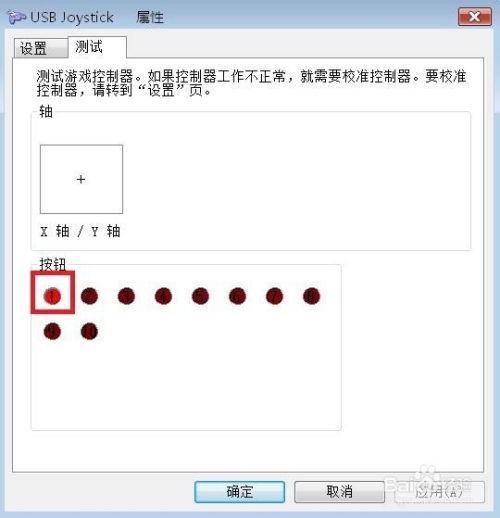
完成所有设置后,点击“确定”或“应用”按钮保存您的设置。
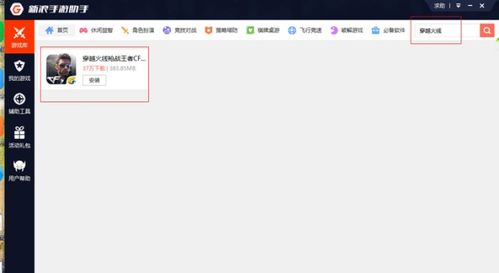
在游戏内测试手柄功能,确保所有按钮和摇杆都能正常工作。如果遇到问题,可以尝试重新连接手柄或重新安装驱动程序。
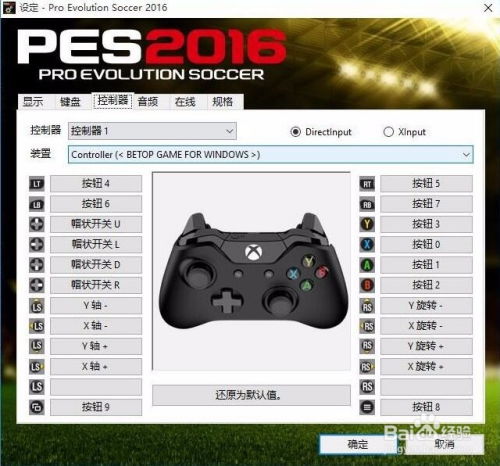
以下是一些关于电脑游戏手柄设置过程中可能遇到的问题及其解答:
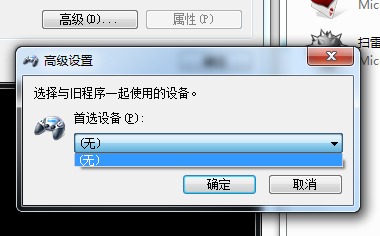
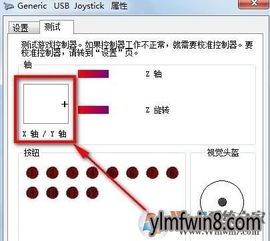

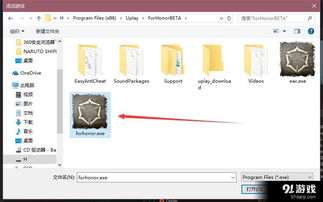
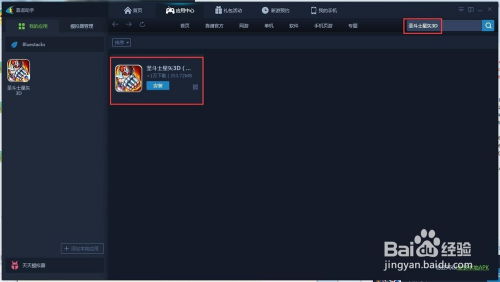
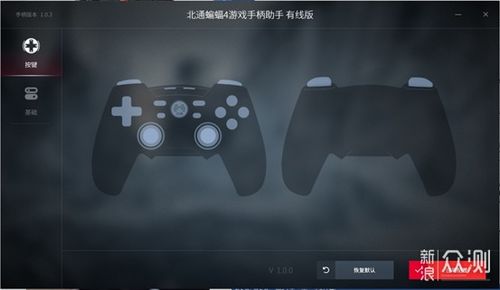
通过以上步骤,您应该能够成功设置并使用电脑游戏手柄。祝您游戏愉快!